Ինչպե՞ս Excel- ում պահպանել բազմաթիվ աշխատանքային թերթեր / աշխատանքային գրքեր որպես PDF ֆայլ:
Մենք կարող ենք հեշտությամբ պահպանել աշխատանքային թերթը որպես առանձին PDF ֆայլ Պահել As առանձնահատկություն Excel- ում, բայց ինչ վերաբերում է Excel- ում մի քանի աշխատանքային թերթ պահպանել որպես առանձին PDF ֆայլ: Եվ ի՞նչ կլինի, եթե Excel- ում խմբաքանակը խնայում է բազմաթիվ աշխատանքային թերթեր, քանի որ շատ առանձին PDF ֆայլեր: Հաջորդ մեթոդները կօգնեն ձեզ լուծել դրանք:
- Պահեք բազմաթիվ աշխատանքային թերթեր որպես մեկ PDF ֆայլ
- Պահպանեք բազմաթիվ աշխատանքային թերթեր, ինչպես նաև բազմաթիվ առանձին PDF ֆայլեր
Պահեք բազմաթիվ աշխատանքային թերթեր որպես մեկ PDF ֆայլ
Այս մեթոդը խոսում է Excel- ում բազմաթիվ աշխատանքային թերթեր որպես մեկ PDF ֆայլ պահպանելու մասին: Խնդրում ենք անել հետևյալը.
1, Բացեք աշխատանքային գրքույկը, որի աշխատաթերթերը կփրկեք որպես մեկ PDF ֆայլ, և միաժամանակ ընտրեք այդ թերթերը «Թերթի ներդիր» բարում: Տեսեք,

Նշումներ:
(1) անցկացնելը Ctrl ստեղնը, Դուք կարող եք թերթիկների ներդիրի շարքում ընտրել բազմաթիվ ոչ հարակից աշխատանքային թերթեր ՝ դրանք մեկ առ մեկ ընտրելով:
(2) անցկացնելը Հերթափոխություն ստեղնը, Դուք կարող եք թերթի ներդիրի գոտում ընտրել բազմաթիվ հարակից աշխատանքային թերթեր ՝ ընտրելով առաջինն ու վերջինը:
2. Սեղմեք Ֆայլ (կամ Office կոճակ)> Պահել As.
3, Save As երկխոսության դաշտում ընտրեք նպատակակետի պանակը, որի մեջ կպահեք PDF ֆայլը, մուտքագրեք նոր PDF ֆայլի անուն Ֆայլի անուն տուփը և ընտրեք PDF (* .pdf) - ից Պահել որպես տիպ բացվող ցուցակ: Տեսեք,

4. Սեղմեք Փրկել կոճակը:
Մինչ այժմ բոլոր ընտրված աշխատաթերթերը պահվում են մեկ PDF ֆայլի մեջ, և յուրաքանչյուր աշխատաթերթ մնում է առանձին էջում:
Պահպանեք բազմաթիվ աշխատանքային թերթեր, ինչպես նաև բազմաթիվ առանձին PDF ֆայլեր
Երբեմն, դուք կարող եք ցանկանալ պահպանել բազմաթիվ աշխատանքային թերթեր, քանի որ շատ առանձին PDF ֆայլեր Excel- ում: Յուրաքանչյուր աշխատանքային թերթը որպես առանձին PDF ֆայլ կրկնելուց բացի, Kutools- ի Excel- ի համար Պառակտում աշխատանքային գրքույկ օգտակար ծրագիրը կարող է օգնել Excel- ում կատարել միայն մի քանի կտտացնում:
Excel- ի համար նախատեսված գործիքներ - Supercharge Excel-ը ավելի քան 300 հիմնական գործիքներով: Վայելեք լիարժեք հնարավորություններով 30-օրյա ԱՆՎՃԱՐ փորձարկում՝ առանց կրեդիտ քարտի պահանջի: Get It Now
1, Բացեք աշխատանքային գիրքը, որի աշխատանքային թերթերը կփրկեք որպես առանձին PDF ֆայլեր և կտտացրեք Kutools Plus > Աշխատանքային տետր > Պառակտում աշխատանքային գրքույկ.
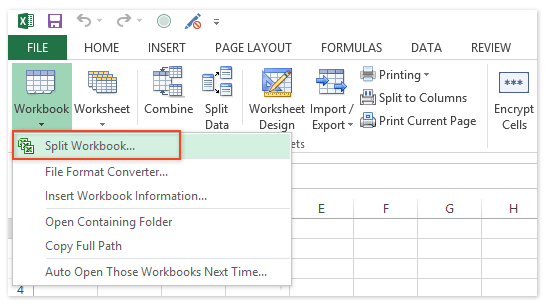
2, Split Workbook երկխոսության դաշտում կատարեք հետևյալը.
(1) Իսկ աշխատաթերթի անվանումը բաժին, խնդրում ենք ստուգել այն աշխատաթերթերը, որոնք դուք կփրկեք որպես առանձին PDF ֆայլեր;
(2) Ստուգեք Նշեք պահպանման ձևաչափը տարբերակ;
(3) Կտտացրեք բացվող ցուցակը տակ Նշեք պահպանման ձևաչափը ընտրեք եւ ընտրեք PDF (* .pdf) դրանից. Տեսեք,
(4) Կտտացրեք այն կոճակին պառակտում կոճակը:

Նշումներ:
(1) The Բաց թողնել թաքնված աշխատանքային թերթերը տարբերակը կանխելու է թաքնված աշխատանքային թերթերի բաժանումը և որպես առանձին ֆայլեր պահպանելը:
(2) The Բաց թողնել դատարկ աշխատաթերթերը տարբերակը կանխելու է դատարկ աշխատանքային թերթերի բաժանումը և որպես առանձին ֆայլեր պահելը:
3, Բացման «Թերթիր թղթապանակի համար» երկխոսության դաշտում ընտրեք նպատակակետի պանակը, որի մեջ կփրկեք PDF ֆայլերը և կտտացրեք այն OK կոճակը:

Մինչ այժմ բոլոր ընտրված աշխատանքային թերթերը պահվում են որպես առանձին PDF ֆայլեր նշված նպատակակետային թղթապանակում, և յուրաքանչյուր PDF անվանում են համապատասխան աշխատանքային թերթի անունով: Տեսեք,

Դեմո. Պահպանեք բազմաթիվ աշխատաթերթեր, քանի որ շատ առանձին PDF ֆայլեր
Գրասենյակի արտադրողականության լավագույն գործիքները
Լրացրեք ձեր Excel-ի հմտությունները Kutools-ի հետ Excel-ի համար և փորձեք արդյունավետությունը, ինչպես երբեք: Kutools-ը Excel-ի համար առաջարկում է ավելի քան 300 առաջադեմ առանձնահատկություններ՝ արտադրողականությունը բարձրացնելու և ժամանակ խնայելու համար: Սեղմեք այստեղ՝ Ձեզ ամենաշատ անհրաժեշտ հատկանիշը ստանալու համար...

Office Tab- ը Tabbed ինտերֆեյսը բերում է Office, և ձեր աշխատանքը շատ ավելի դյուրին դարձրեք
- Միացնել ներդիրներով խմբագրումը և ընթերցումը Word, Excel, PowerPoint- ով, Հրատարակիչ, Access, Visio և Project:
- Բացեք և ստեղծեք բազմաթիվ փաստաթղթեր նույն պատուհանի նոր ներդիրներում, այլ ոչ թե նոր պատուհաններում:
- Բարձրացնում է ձեր արտադրողականությունը 50%-ով և նվազեցնում մկնիկի հարյուրավոր սեղմումները ձեզ համար ամեն օր:
